Unter dem Namen „Aldi Talk“ bietet der Discounter-Riese eigene Mobilfunkverträge an. Wenn ihr mit der SIM-Karte von Aldi aber nicht ins mobile Internet gelangt, müsst ihr die Aldi-Talk-APN-Einstellungen bei eurem Android-Smartphone, iPhone oder Surfstick hinzufügen. Wie das funktioniert und welche Daten ihr für den „Access Point Name“, kurz „APN“, bei Aldi Talk benötigt, zeigen wir euch hier.
Aldi ist schon lange nicht mehr nur der „günstige Lebensmittelladen um die Ecke“, sondern bietet auch viele weitere Dienste an. Mit Aldi Talk werden Mobilfunk- und Internet-Verträge angeboten. In manchen Fällen müssen die Einstellungen für die Tarife jedoch manuell nachgetragen werden, damit ihr eine Verbindung zum mobilen Netz aufbauen könnt.
APN-Einstellungen per SMS erhalten
Wenn ihr mit der Aldi-SIM-Karte nicht ins Internet kommt, schaut zuvor nach, ob ihr womöglich schon eine SMS mit den APN-Einstellungen von der Nummer 80215 erhalten habt. Falls dies nicht der Fall ist, könnt ihr eine SMS mit dem Wort Handy an diese kostenlose Aldi-Talk-Kurzwahl senden, damit ihr die Einstellungen zugeschickt bekommt.
Wenn ihr die Konfigurationsnachricht erhalten habt und anwählt, wird die Installation gestartet. Tippt auf Installieren, um die Einstellungen für Internet und MMS zu übernehmen.
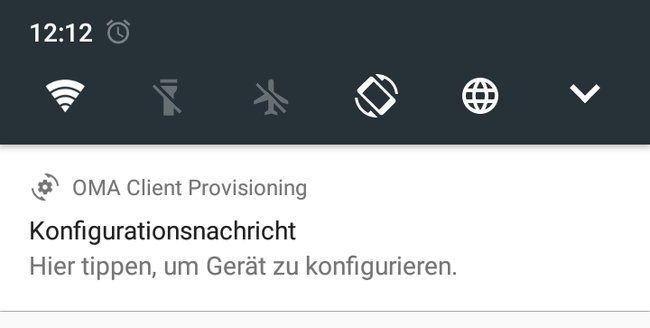
Hinweis: Sollte der Vorgang eine PIN benötigen, solltet ihr neben der Konfigurationsnachricht auch eine seperate SMS von Aldi Talk erhalten haben, in der die vierstellige Nummer enthalten ist.
Wenn dieser Weg nicht funktioniert, oder ihr einen Surfstick einrichten wollt, könnt ihr die APN-Einstellungen auch manuell eingeben. Lest dazu den nächsten Abschnitt.
Mit Aldi Music (ehemals Aldi Life) bietet der Dienst passend zum Mobilfunkvertrag auch einen Musik-Streamingdienst an. Diesen haben wir in folgendem Artikel mit Platzhirsch Spotify verglichen:
Aldi Talk: Internet-Einstellungen manuell eintragen
Mit den folgenden APN-Einstellungen sollte der mobile Datenverkehr wieder fließen. Hierbei müsst ihr nur die Daten nachtragen, welche euer Smartphone noch nicht selbst eingetragen hat. Falls natürlich gar keine APN-Einstellungen automatisch vorgenommen wurden, müsst ihr einen neuen Zugangspunkt mit den folgenden Daten erstellen:
Name | AldiTalk | E-Plus Internet |
APN (Zugangspunkt) | internet.eplus.de | internet |
Nutzername | eplus | eplus |
Passwort | internet oder gprs | eplus |
MCC (Deutschland) | 262 | 262 |
MNC | 03 | 03 |
Authentifizierungstyp | PAP | PAP |
APN-Typ | default oder default,supl | default oder default,supl |
Die weiteren Einstellungen lasst ihr unberührt.
Zugangpunkt (APN) bei Android und iOS einstellen
Im ersten Schritt müsst ihr die Internet-Einstellungen eures Smartphones aufrufen. Diese sind je nach Gerät bei iOS (iPhone, iPad) oder Android an unterschiedlicher Stelle zu finden, weshalb wir im Folgenden einmal die Pfade zu den Einstellungen der Zugangspunkte aufgelistet haben. Unter Android können die Bezeichnungen für die jeweiligen Optionen je nach Hersteller leicht variieren.
iOS
- Einstellungen → Mobiles Netz → Datenoptionen → Mobilfunknetz/Mobiles Datennetzwerk
- Einstellungen → Allgemein → Netzwerk → Mobiles Datennetzwerk
Android
Öffnet die Einstellungen, gebt in das Suchfeld „Zugangspunkt“ ein und tippt auf das Ergebnis. Alternativ findet ihr die APN-Einstellungen unter folgeden Untermenüs:
- Einstellungen → Netzwerk & Internet → SIM-Karte → Zugangspunkte (APNs)
- Einstellungen → Netzwerk & Internet → Mobilfunknetz → Erweitert → Zugangspunkte (APNs)
- Einstellungen → Mehr... → Mobilfunknetze → Zugangspunkte (APNs)
- Einstellungen → Mobile Netzwerke → Zugangspunkte
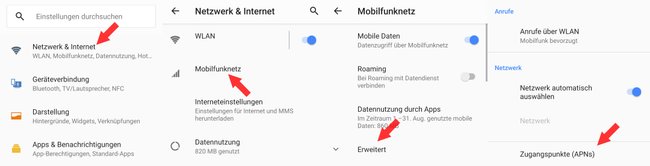
Hier könnt ihr nun einen neuen Zugangspunkt (APN) erstellen oder den bestehenden um die fehlenden Daten erweitern.
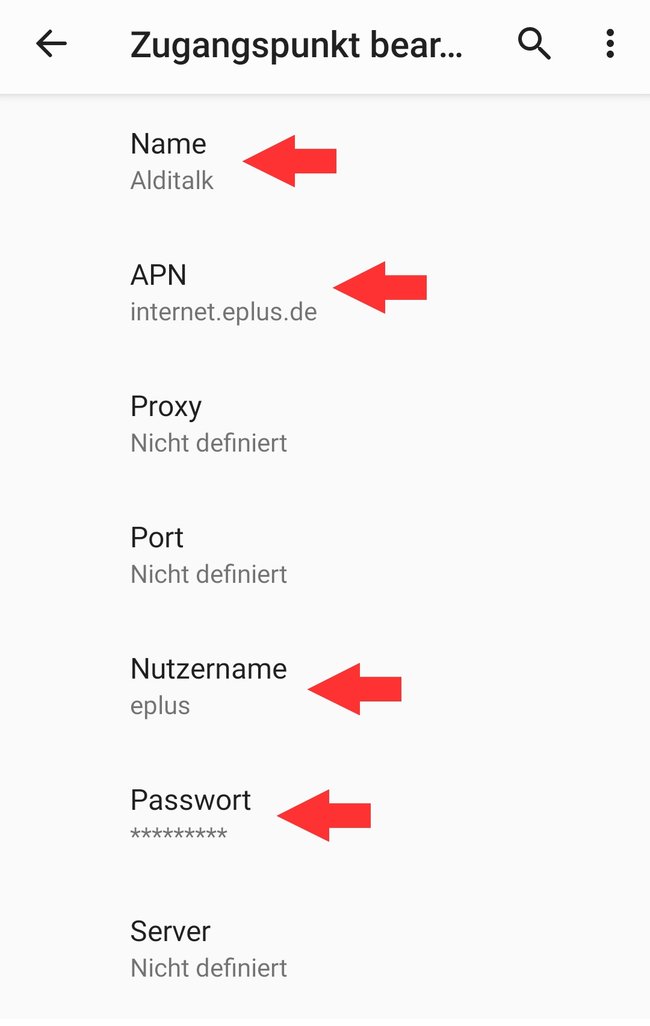
Wenn ihr auch nach der Übernahme der neuen Einstellungen keine Verbindung zum mobilen Netz bekommt, kontaktiert am besten die Aldi-Talk-Hotline, um euer Problem mit einem Sachbearbeiter zu behandeln.



